Try JusPrin, the first GenAI 3D printing tool built on OrcaSlicer.
Introducción
La rebanadora Bambu se adapta perfectamente a la velocidad y eficacia de las máquinas Bambu. Tiene muchas funciones, es fácil de usar y produce impresiones de alta calidad. Sin embargo, no es perfecta y tiene algunos defectos.
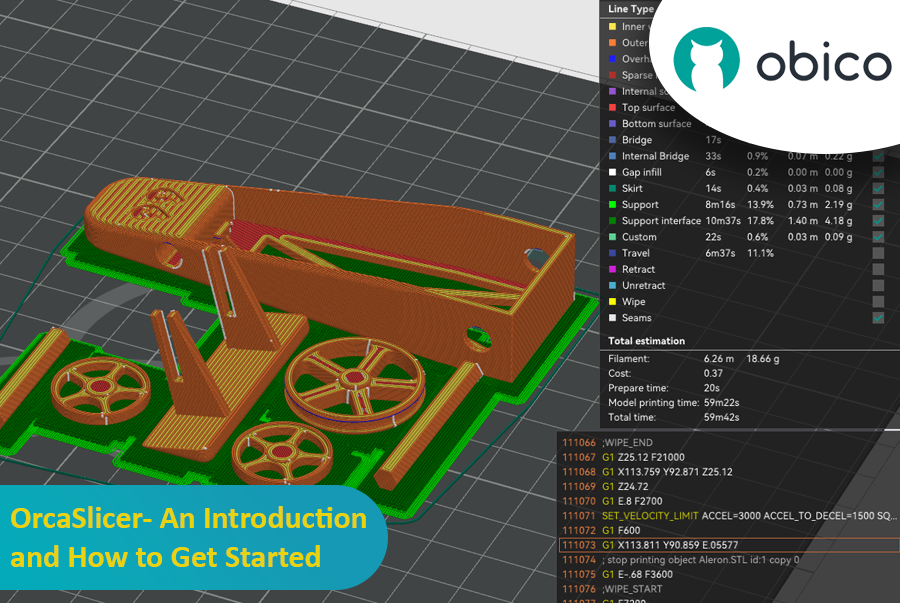
Orca Slicer entra en juego en este punto. OrcaSlicer añade algunas funciones interesantes al Bambu Studio básico. Ofrece más ajustes preestablecidos de impresora, configuraciones de impresión más detalladas y muchas otras herramientas avanzadas que mejoran la impresión 3D.
En esta página hablaremos sobre Orca Slicer: qué es, por qué existe y por qué es una buena alternativa a su versión original. ¡Prepárense porque vamos a profundizar en Orca Slicer y analizarlo en detalle!
¿Qué es OrcaSlicer?
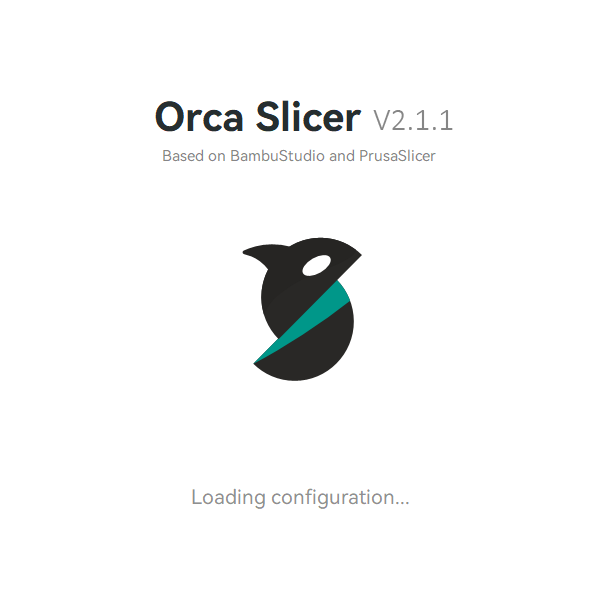
Cuando un programador empieza a usar una impresora 3D BambuLab, el resultado es OrcaSlicer. Al darse cuenta de que el programa de corte original no cumplía con sus expectativas, se propuso desarrollar su propio sustituto.
A excepción del rebanador, casi todo el entorno de Bambu es de código cerrado. El PrusaSlicer es una bifurcación del programa original SliC3r, y el Estudio Bambú es una bifurcación de PrusaSlicer. Si Bambu Labs quería usar su software de rebanado, debía ser de código abierto.
Era inevitable que alguien creara su propia versión de Bambu Studio. Y, tal como están las cosas, un usuario llamado Fiebre suave creó Orca Slicer como una bifurcación del slicer Bambu Studio. Es una de las bifurcaciones más famosas de Bambu Slicer y los usuarios la valoran muy positivamente.
OrcaSlicer toma un excelente slicer y lo mejora aún más con pequeños cambios. Al principio, Bambu Studio y Orca Slicer no parecerán muy diferentes. Pero una vez que empieces a usarlo, empezarás a disfrutar de las pequeñas funciones adicionales que ayudan a mejorar la calidad de tus impresiones 3D.
Para comprender cómo se compara Orca Slicer con otros cortadores populares, como PrusaSlicer y Cura, consulte el análisis detallado: artículo Orca Slicer vs. PrusaSlicer vs. Cura. Esta comparación le ayudará a comprender las ventajas y características únicas de cada cortador, ayudándole a elegir el mejor para sus necesidades de impresión 3D.
Un vistazo a las características
Echemos un vistazo rápido a algunas de las características únicas de Orca Slicer, que lo ayudan a destacarse de Bambu Studio.
- Perfiles de impresora adicionales
- Perfiles de impresora personalizados
- Calibraciones automáticas para todas las impresoras
- Modo sándwich (interior-exterior-interior): una versión mejorada del primer modo de perímetros externos
- Muro preciso
- Opción multiplaca
- Menú de calibración
- Compatibilidad nativa con la función de exclusión de objetos de Klipper
- Compatibilidad con Klipper
Cómo descargar e instalar Orca Slicer
Orca Slicer está bien documentado y diseñado para ser intuitivo, incluso para usuarios principiantes. Siga estos pasos para descargar e instalar Orca Slicer en su equipo rápidamente:
- Visite la página de lanzamientos de Orca Slicer en GitHub:
Vaya a Página de lanzamientos de Orca Slicer en GitHub. La última versión aparecerá en la parte superior.
- Descarga el archivo apropiado:
En la sección "Assets", encontrarás los archivos listos para descargar. Elige el archivo correspondiente a tu sistema operativo (Windows, Mac o Linux).
- Ejecutar Orca Slicer:
Si está usando Windows, descargue el archivo .exe y ejecútelo para iniciar Orca Slicer.
Eso es todo lo que necesitas para la configuración inicial. El siguiente paso es configurar el cortador para tu impresora 3D.
Configuración de Orca Slicer
Al ejecutar el archivo .exe por primera vez, aparecerá una pantalla de configuración para ayudarle a configurar OrcaSlicer. La configuración es sencilla y solo requiere de 4 a 5 pasos.
Paso 1: Establecer la región de inicio de sesión

Seleccione la ubicación donde usará su impresora 3D. Su ubicación de inicio de sesión y la ubicación de su cuenta solo las detectan las impresoras 3D de BambuLab. Por lo tanto, esta información solo es relevante para esas máquinas. Ambas deben provenir del mismo lugar.
Paso 2: Elige una impresora 3D

Orca Slicer cuenta con una gran cantidad de ajustes de impresora 3D ya configurados. Puedes elegir la impresora en el menú o configurar una impresora 3D Klipper o Marlin a tu gusto. Hemos elegido la impresora 3D Ender 3 V2 para nuestras necesidades.
Una mejora importante reciente en Orca Slicer es la extensa lista de opciones de impresoras 3D disponibles. Ahora hay cientos de perfiles de impresora para elegir, lo que probablemente la convierte en la lista de impresoras más sólida y completa de todos los cortadores.
Si desea obtener instrucciones más detalladas sobre cómo configurar su impresora 3D en OrcaSlicer, incluyendo cómo añadir un perfil de impresora personalizado, consulte la guía completa en Cómo configurar una impresora 3D en Orca Slicer. Esta guía le guiará por los pasos para añadir una nueva impresora, configurar los ajustes del filamento y configurar los parámetros de corte para que pueda empezar rápidamente.
Paso 3: Seleccionar los filamentos

Orca Slicer te permite elegir entre varios tipos de filamento. Puedes elegir el tipo de material compatible con tu impresora 3D. Todos los ajustes de temperatura, diámetro y otros relacionados con estos perfiles ya estarán configurados. Esto te facilitará el corte de los modelos.
Paso 4: Instalar el complemento de red Bambu

Con el complemento de red Bambu, puedes conectarte inalámbricamente a tu impresora 3D. Funciona perfectamente con las impresoras 3D Bambu y Klipper y facilita la conexión desde cualquier lugar.
Paso 5: (Opcional) Inicie sesión en su cuenta de BambuLab

Si tienes una impresora 3D Bambu, puedes acceder a ella a través de la app Bambu Handy iniciando sesión en tu cuenta de BambuLab. Esto te da control total sobre tu impresora 3D y te permite manejarla desde otros dispositivos.
Si no tienes una impresora 3D Bambú, puedes omitir este paso. En ese caso, la cuenta no te será muy útil.
Listo. Ya puedes usar Orca Slicer para comenzar tu primera impresión 3D.
Flujo de trabajo básico
Cuando termine de configurar su impresora, accederá a la pantalla de corte. Le mostraremos rápidamente cómo enviar su primer modelo 3D a la impresora y cómo funciona el proceso.
Paso 1: Cargue su modelo

En la pantalla principal, verá la opción Nuevo Proyecto. Cree un nuevo proyecto. Esto abrirá la pantalla para segmentar. En la parte superior de la ventana de segmentación, verá una barra de menú. Haga clic en el icono del extremo izquierdo. Esto inicia con el visor de archivos, que puede usar para cargar el modelo en el entorno de Orca Slicer.
Paso 2: Seleccionar la configuración de corte

A la izquierda, puedes cambiar la configuración de tu impresora 3D, su material y su corte. Si haces clic en el icono de la pizarra junto al nombre de la impresora, puedes cambiar cada configuración.
Para los parámetros de corte, puede seleccionar entre cuatro ajustes preestablecidos diferentes según la boquilla de su impresora. Además, hay cuatro secciones diferentes: Calidad, Resistencia, Soporte y Otros.
Si utiliza una configuración de impresora ya configurada, puede dejarla como está por ahora. De lo contrario, ajuste los parámetros según los objetivos de su trabajo.
Paso 3: Cortar el modelo

Cuando esté satisfecho con las opciones, haga clic en el botón "Slice plate" en la esquina superior derecha. Dependiendo de la complejidad de su modelo y de cómo desee hacerlo, el proceso de corte puede tardar bastante. Una vez finalizado el corte, puede obtener una vista previa del modelo cortado y comprobar todos los detalles de su impresión.
Paso 4: Exportar el archivo

Si te gusta el aspecto del archivo cortado, puedes enviarlo a tu impresora 3D. Selecciona la opción Exportar archivo Gcode haciendo clic en la flecha hacia abajo junto a la opción "Placa de corte".
Inserta la tarjeta SD en tu ordenador y guarda el archivo directamente allí. Ahora puedes crear el modelo 3D directamente desde la tarjeta SD.
Paso 4.1: Enviar el archivo a la impresora

Si su impresora 3D usa Octoprint, Klipper u Obico, puede enviar el archivo cortado desde Orca Slicer directamente a su impresora. Primero deberá configurar la conexión Wi-Fi de su impresora.
Haz clic en el icono de Wi-Fi junto al nombre de tu impresora. Selecciona si la interfaz de tu impresora es Octoprint/Klipper u otra. Introduce la dirección IP de la impresora y pruébala. Si hay una clave API o una contraseña, introdúcelas también. Haz clic en Aceptar y cierra la ventana.
Ahora puedes enviar el archivo directamente a tu impresora 3D. Después de compartir el archivo 3D cortado, la impresora mostrará un mensaje indicando que funcionó.
Para vincular Obico a OrcaSlicer, tenemos una guía detallada disponible para usted aquí: Cómo conectar Orca Slicer a Obico
Paso 5: Imprimir el modelo
Si utiliza el método de tarjeta SD, simplemente conecte la tarjeta a su computadora y elija el modelo de corte que desea imprimir.
Usando la opción "Dispositivo" en la barra de menú superior, puedes abrir la ventana de control de Octoprint y Klipper. Desde aquí, puedes elegir el archivo que quieres imprimir y empezar a crear tu modelo 3D.
¡Listo! Ya sabes todo lo necesario para crear tu primer modelo 3D. Si el resultado cumple con tus expectativas, puedes seguir imprimiendo con la configuración predeterminada tras ajustar algunos factores sencillos.
Configuración de Orca Slicer
Orca Slicer ofrece mucho más que una simple configuración. Su modo avanzado ofrece muchas otras opciones de segmentación, que puedes usar para perfeccionar prácticamente cada parte del proceso.
En esta sección, analizaremos algunas configuraciones importantes de Orca Slicer que lo diferencian del slicer estándar de Bambu Studio. El objetivo es conocerlas y ajustarlas para obtener los mejores resultados de impresión.
Antes de empezar, haz clic en el botón junto a la palabra "Process" que dice "Advanced Mode.". Te mostrará todas las configuraciones, lo que te permitirá controlar con mayor precisión los factores de segmentación. Listo, comencemos.
Muro preciso

El parámetro de pared precisa permite ajustar con precisión el espacio entre las paredes interiores y exteriores de los modelos. Se diseñó para mantener la consistencia y precisión de los modelos, especialmente con plásticos como el ABS, que cambian de forma con la temperatura.
Esta opción permite modificar el caudal de extrusión durante la impresión de ambas paredes. En la práctica, debería ayudarle a crear mejores paredes y a obtener el tamaño adecuado para su modelo.
Espacio entre costuras y ajustes de costura de Orca Slicer

La costura en Z es un fenómeno inevitable en la impresión 3D FDM. Se produce por el exceso de material extruido por la boquilla durante el cambio de capa o el movimiento de retracción.
La función "Seam Gap" de OrcaSlicer intenta detener la liberación de material justo antes del final de una capa. Esto debería reducir la probabilidad de que aparezcan manchas o puntos en la superficie de la impresión y de que se produzca una costura en Z.
El valor habitual es del 15%, lo que significa que el espacio es el 15% del diámetro de la boquilla o el 15% de 0,4 mm. Si observa manchas grandes en las impresiones, aumente este valor entre un 5% y un 10%. Si observa un espacio entre las capas, reduzca este valor.
Además, Orca Slicer ofrece una variedad de ajustes que te ayudan a gestionar las costuras en tus impresiones 3D de forma más eficaz. La visibilidad de las costuras puede afectar la apariencia general de una impresión, por lo que es fundamental saber cómo controlarlas y minimizarlas. Para obtener instrucciones detalladas sobre cómo ajustar las costuras eficazmente, consulta la guía Ajustes de costura de Orca Slicer.
Limpiar los bucles

Al usar la opción "Limpiar en bucles", la boquilla se mueve ligeramente hacia adentro al cerrarse el bucle de capa. Esta función ayuda a ocultar las líneas de costura y está activada por defecto en Orca Slicer. Es mejor dejarla activada a menos que la calidad de las impresiones disminuya.
Detectar muros salientes

OrcaSlicer detecta si sus impresiones tienen salientes, y esta configuración le permite imprimirlas a una velocidad diferente. Esto reduce el efecto de goteo en las capas y mejora la calidad de los salientes.
Velocidad de viaje de la capa inicial

En Bambu Studio, solo tienes una opción para la velocidad de desplazamiento. En Orca Slicer, en cambio, puedes configurar la velocidad de la primera capa.
Al reducir la velocidad de la primera capa, la boquilla evita golpear y romper piezas no deseadas. Esto aumenta las probabilidades de éxito de la primera capa y resulta útil en trabajos de impresión de varias piezas. Mantenga la velocidad entre 50 y 70 mm/s, o el 50 % de su velocidad habitual.
Ajuste de aceleración y tirón

Bambu Studio ofrece algunas opciones de aceleración, pero son muy básicas. Puedes cambiar la velocidad de los factores de relleno, movimiento, pared interior y puente con Orca Slicer. También puedes cambiar los niveles de Jerk de estos factores directamente en el slicer.
Con estas opciones adicionales, puede ajustar el movimiento de su impresión para obtener los mejores resultados. Dependiendo de su impresora, los valores variarán, pero es bueno saber que puede ajustarlos según sus necesidades.
Código G detallado

Puedes encontrar esta configuración en OrcaSlicer en "Others.". Un Gcode detallado básicamente añade un comentario a cada línea de comandos. Esto facilita la comprensión del Gcode y te ayuda a comprender la función de cada palabra.
Esto es excelente para averiguar por qué un trabajo de impresión no funcionó o falló, pero no es muy útil para usuarios básicos en otros aspectos. Puedes omitir esta opción si quieres y no te perderás de mucho.
Objetos de etiqueta

Esta herramienta es útil para imprimir con Klipper y Octoprint. Puedes etiquetar elementos y asignar un nombre a cada modelo en la placa de impresión. Si una de tus impresiones falla, puedes detener la impresión del modelo defectuoso usando la función Objetos excluidos de Klipper.
Es una herramienta útil porque guarda el resto de los modelos y te ayuda a desperdiciar menos tiempo y materiales. Te conviene mantenerla activa.
Menú y funciones de calibración de Orca Slicer

Uno de los aspectos más potentes de Orca Slicer es su completo menú de calibración. Una calibración correcta es crucial para obtener impresiones de la mejor calidad, y Orca Slicer ofrece varias herramientas integradas para ayudarle a lograrlo. Con la Actualización V1.4.1, Orca Slicer introdujo un menú de calibración bastante similar al de la SuperSlicer, lo que se ha convertido en un factor diferenciador clave. Los modelos de calibración le ayudan a ajustar la configuración de impresión de forma rápida y sencilla, todo desde un solo lugar.
Desde Prueba de la torre de temperatura hasta Calibración del caudal y Calibración de avance de presión, estas herramientas permiten realizar ajustes precisos en la configuración de su impresora 3D.
Para obtener una descripción detallada de todas estas funciones de calibración de un vistazo en un solo artículo, asegúrese de consultar el Funciones de calibración de Orca Slicer.
Y si necesita guías más detalladas para cada calibración, lo tenemos cubierto:
Prueba de temperatura en torre: Este paso es fundamental para determinar la temperatura de impresión óptima para el filamento. Al imprimir un modelo a diferentes temperaturas, se puede identificar fácilmente la temperatura que produce impresiones de mejor calidad. Orca Slicer simplifica este proceso ajustando automáticamente la temperatura durante la impresión. Para obtener una guía detallada sobre cómo realizar esta prueba, consulte Prueba de la torre de temperatura en la cortadora Orca.
Calibración del caudal: Asegurarse de que se extruye la cantidad correcta de filamento durante la impresión es esencial para lograr una fuerte adhesión de las capas y un acabado superficial liso. Con OrcaSlicer, puede realizar varias pasadas de esta prueba para ajustar con precisión la configuración del caudal. Para más información, visite Calibración del caudal en Orca Slicer.
Calibración del avance de presión: Esta función está diseñada para optimizar la extrusión durante los cambios de velocidad de impresión, especialmente en las esquinas. Una calibración adecuada del avance de presión da como resultado esquinas más definidas y reduce problemas como la formación de hilos y las manchas. Puede leer más sobre esta función en Calibración del avance de presión en Orca Slicer.
Prueba de Tolerancia: Para quienes estén interesados en lograr ajustes precisos en sus impresiones 3D, la Prueba de Tolerancia de Orca Slicer es una herramienta invaluable. Permite comprobar la capacidad de la impresora para reproducir las dimensiones con precisión, lo cual es crucial para piezas que necesitan un ajuste perfecto. Les ayudará a comprender la holgura que deben usar en sus diseños. Para saber cómo realizar esta prueba, consulten Prueba de tolerancia en OrcaSlicer.
Prueba de Velocidad Volumétrica Máxima: Orca Slicer también ofrece una Prueba de Velocidad Volumétrica Máxima para llevar su impresora al límite. Esta prueba determina la velocidad máxima a la que su impresora puede extruir filamento sin subextrusión ni otros problemas de calidad, lo que le ayuda a optimizar la velocidad de impresión. Consulte las instrucciones detalladas en Prueba de velocidad volumétrica máxima en Orca Slicer.
Prueba de Artefactos Verticales Finos (VFA): La Prueba de Velocidad de Orca Slicer le permite determinar la velocidad máxima a la que su impresora puede funcionar manteniendo una alta calidad de impresión. Al realizar pruebas a diferentes velocidades, puede determinar el equilibrio ideal entre velocidad y precisión de impresión. Para más información, explore Prueba de velocidad en Orca Slicer (VFA).
Prueba de Retracción: La formación de hilos y el rezumado se pueden minimizar mediante una Prueba de Retracción. Orca Slicer ofrece una forma sencilla de ajustar la configuración de retracción, garantizando impresiones limpias con mínimas distorsiones entre las secciones de impresión. Para obtener instrucciones paso a paso, consulte Prueba de retracción en Orca Slicer.
Control remoto de impresora

Otra característica que nos gusta de Orca Slicer es la función de control de impresora, que conserva de BambuStudio. La ventana de control de impresora permite acceder a la interfaz de la impresora desde una computadora portátil o de escritorio. Esto significa que puedes controlar y usar la impresora a distancia.
Por ejemplo, en nuestra impresora 3D Klipper Ender 3, pudimos abrir la interfaz de Klipper directamente en la ventana de OrcaSlicer. Es la misma que la interfaz de Klipper de nuestra impresora, y ya no tenemos que abrir el navegador para usarla.
Una vez que su impresora 3D Octoprint o Klipper esté conectada a Orca Slicer, también podrá usar OrcaSlicer para acceder a su impresora. Esta herramienta facilita el trabajo con sus máquinas. Incluso las cortadoras más populares, como PrusaSlicer, Cura y SuperSlicer, no cuentan con esta función.
Para obtener una guía detallada sobre cómo configurar y usar esta función de toque del dispositivo, consulte el Guía de la pestaña del dispositivo Orca Slicer. Esta guía le guiará en el proceso de integración de Klipper, OctoPrint y Obico en OrcaSlicer, lo que le permitirá gestionar sus impresoras 3D de forma más eficaz y eficiente.
Obtenga más con Obico (El detective del espagueti)

Even though Orca Slicer lets you manage your printer remotely, your reach is capped by the range of your Wi-Fi network. This implies that you can only operate the printer if it and your device are on the same network. When you leave the house, the link is broken.
Here comes Obico. You can use your 3D printer from anywhere in the world with Obico. From a single piece of software, you can track the progress of your print job, run the printer, and record a time-lapse movie of your prints.
There's a function called "tunneling", que te permite conectar tu interfaz Klipper u Octoprint a tu dispositivo móvil mediante una conexión segura. Puedes usarla para ver la interfaz Klipper desde tu PC, teléfono o tableta dondequiera que estés. Te permite usar la impresora desde cualquier lugar.
Obico es excelente para detectar problemas y se puede controlar remotamente. Utiliza aprendizaje automático para detectar correctamente los fallos de impresión y notificarte de inmediato. Puedes dejar que Obico pause la impresión automáticamente o detenerla si falla por completo.
La buena noticia es que Obico se ha integrado recientemente con OrcaSlicer, lo que significa que puede acceder a Obico a través de la misma ventana en su Orca Slicer y obtener control total sobre su impresora desde cualquier lugar, no solo cuando está conectado a la misma red local, esta integración también permite enviar archivos directamente desde Orca Slicer a su máquina para comenzar a imprimir.
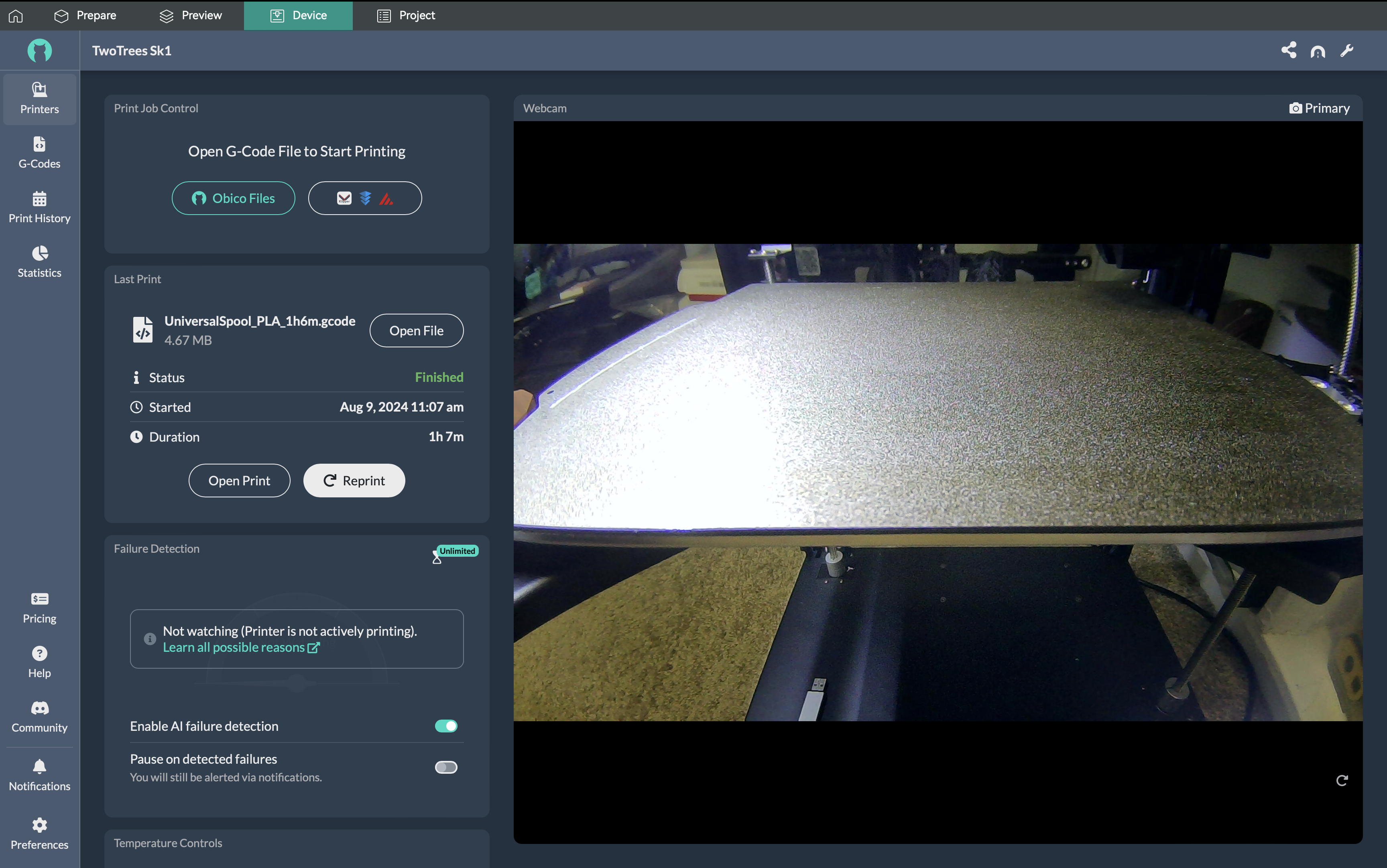
Además, Obico ha lanzado un cortador en línea potenciado por Orca Slicer, que permite a los usuarios cortar e imprimir archivos desde cualquier lugar, incluso desde un teléfono móvil.
Para integrar y conectar fácilmente Orca Slicer con Obico, siga esta guía en Cómo conectar OrcaSlicer a Obico.
En esencia, Obico es un asistente remoto para tus proyectos de impresión 3D. Supervisa la impresora y se asegura de que todo funcione a la perfección. Es un software muy útil que puede ahorrarte mucho tiempo y dinero.
También está el Grupo de Discord de Obico, un punto de encuentro integral para todas tus preguntas e ideas. Obico está en el Play Store y el tienda de aplicaciones iOS, y puedes ayudarnos dándonos una estrella en GitHub.
Enlaces relacionados
Aquí hay algunos recursos útiles para profundizar su comprensión de Orca Slicer y mejorar su experiencia de impresión 3D:
- ENLACE_57
- ENLACE_58
- ENLACE_59
- ENLACE_60
- ENLACE_61
- ENLACE_62
- ENLACE_63
- ENLACE_64
- ENLACE_65
- ENLACE_66
- ENLACE_67
- ENLACE_68
- ENLACE_69
Preguntas frecuentes
P: ¿Qué es OrcaSlicer y por qué debería considerar usarlo en lugar de otros cortadores?
Respuesta: OrcaSlicer es un software avanzado de corte para impresoras 3D, desarrollado como una derivación de Bambu Studio, que a su vez se basa en PrusaSlicer. Mejora las funciones básicas de Bambu Studio añadiendo más preajustes de impresora, configuraciones de impresión detalladas y una gama de herramientas avanzadas que optimizan la experiencia general de impresión 3D. A diferencia de Bambu Studio, que presenta algunas limitaciones, OrcaSlicer ofrece mayores opciones de personalización, incluyendo perfiles de impresora personalizados, calibraciones automáticas y compatibilidad nativa con el firmware de Klipper. Estas características lo convierten en una opción atractiva para usuarios que buscan mayor control y precisión en su proceso de impresión 3D.
P: ¿Cómo descargo e instalo OrcaSlicer?
Respuesta: Para descargar OrcaSlicer, puede visitar el Página de lanzamientos de OrcaSlicer en GitHub o el Sitio web de OrcaSlicer oficial. Tras descargar la versión adecuada para su sistema operativo, descomprima el archivo y ejecute orca-slicer.exe para instalar el software. OrcaSlicer es compatible con Windows, Mac y Linux.
P: ¿OrcaSlicer es compatible con mi impresora 3D?
Respuesta: OrcaSlicer es compatible con una amplia gama de impresoras 3D, incluyendo las que usan firmware Klipper y Marlin. Incluye perfiles preconfigurados para muchas impresoras populares. Si su impresora no aparece en la lista, puede crear fácilmente un perfil personalizado siguiendo los pasos descritos en el guía de configuración de la impresora.
P: ¿Cómo configuro mi impresora 3D en OrcaSlicer?
Respuesta: Configurar tu impresora 3D en OrcaSlicer implica seleccionar el modelo, configurar el filamento y ajustar los parámetros de corte. El software ofrece un asistente de configuración intuitivo que te guía durante el proceso. Si necesitas instrucciones más detalladas, la guía Cómo configurar una impresora 3D en OrcaSlicer ofrece pasos completos, incluyendo cómo añadir perfiles de impresora personalizados.
P: ¿Qué características únicas ofrece OrcaSlicer que Bambu Studio no ofrece?
Respuesta: OrcaSlicer destaca por sus características únicas, como perfiles de impresora adicionales y personalizados, calibraciones automáticas para diversas impresoras, el modo Sándwich (una versión mejorada del modo "Primero los perímetros externos") y ajustes avanzados de costura para reducir la visibilidad de la costura en Z. El cortador también es compatible con el firmware Klipper de forma nativa. Estas funciones ofrecen a los usuarios mayor flexibilidad y control sobre su proceso de impresión 3D. Para obtener una descripción detallada, consulte el guía de funciones de calibración.
P: ¿Puede OrcaSlicer ayudarme a gestionar y reducir las costuras Z en mis impresiones?
Respuesta: Sí, OrcaSlicer ofrece herramientas avanzadas de gestión de costuras, incluyendo la opción de Espacio de Costura y Limpieza en Bucles. La opción de Espacio de Costura ayuda a evitar la extrusión de material sobrante en los cambios de capa, lo que reduce la visibilidad de las costuras en Z. La opción Limpieza en Bucles, activada por defecto, mueve la boquilla ligeramente hacia adentro al cerrar el bucle de capa, lo que ayuda a ocultar aún más las líneas de costura. Para obtener instrucciones detalladas, consulte la guía de ajustes de costura.
P: ¿Cómo realizo una prueba de torre de temperatura en OrcaSlicer y por qué es importante?
Respuesta: La prueba de temperatura en torre de OrcaSlicer es esencial para determinar la temperatura de impresión óptima para el filamento. El software automatiza el proceso ajustando la temperatura a diferentes niveles en una sola impresión, lo que permite observar cómo la temperatura afecta la calidad de impresión. Realizar esta prueba ayuda a lograr una mejor adhesión de las capas y reduce problemas como la formación de hilos o la deformación. Para obtener una gu�ía paso a paso, consulte el Artículo de prueba de la torre de temperatura.
P: ¿Cómo uso la función de calibración de avance de presión de OrcaSlicer para mejorar la calidad de impresión?
Respuesta: La función de Calibración de Avance de Presión de OrcaSlicer ayuda a optimizar la extrusión durante los cambios de velocidad, especialmente en las esquinas, lo cual es crucial para lograr bordes más definidos. Una calibración correcta garantiza que el filamento se extruya de forma uniforme, incluso cuando la velocidad de impresión varía, lo que resulta en impresiones más nítidas. Para obtener instrucciones detalladas, consulte el Guía de calibración de avance de presión.
P: ¿Puedo controlar mi impresora 3D de forma remota con OrcaSlicer y cómo la configuro?
Respuesta: Sí, OrcaSlicer permite el control remoto de su impresora 3D mediante su función de Control de Impresora, compatible con la integración con Klipper, Octoprint y Obico. Para configurarlo, conecte su impresora a OrcaSlicer mediante la configuración de red. Una vez configurado, podrá administrar y supervisar sus impresiones de forma remota. Para más información sobre la configuración del control remoto, consulte el Guía de la pestaña Dispositivo.
P: ¿Cómo realizo una calibración del caudal en OrcaSlicer y por qué es importante?
Respuesta: La calibración del caudal es crucial para garantizar que la impresora extruya la cantidad correcta de filamento durante la impresión, lo cual afecta la adhesión de las capas y el acabado de la superficie. OrcaSlicer permite realizar varias pasadas de esta prueba para ajustar la configuración y lograr una calidad de impresión óptima. Una calibración precisa del caudal ayuda a evitar problemas como la subextrusión, que puede debilitar las impresiones, o la sobreextrusión, que puede causar manchas y filamentos. Para obtener una guía completa, consulte el Artículo sobre calibración del caudal.
P: ¿Cómo puedo realizar una prueba de tolerancia en OrcaSlicer para garantizar ajustes precisos en mis impresiones?
Respuesta: La Prueba de Tolerancia de OrcaSlicer está diseñada para evaluar la capacidad de su impresora para producir piezas con dimensiones precisas. Esto es especialmente importante para impresiones que deben encajar, como piezas mecánicas. La prueba le ayuda a comprender la holgura necesaria en sus diseños para lograr el ajuste óptimo. Puede encontrar instrucciones detalladas para ejecutar una Prueba de Tolerancia en el Guía de prueba de tolerancia.
P: ¿Qué es la prueba de velocidad en OrcaSlicer y cómo ayuda a optimizar mi proceso de impresión?
Respuesta: La prueba de velocidad de OrcaSlicer le permite determinar la velocidad máxima a la que puede funcionar su impresora manteniendo una alta calidad de impresión. Al realizar pruebas a diferentes velocidades, puede encontrar el equilibrio ideal entre velocidad y precisión, optimizando su proceso de impresión para una producción más rápida sin sacrificar la calidad. Para obtener una explicación e instrucciones detalladas, consulte el Guía de prueba de velocidad.
P: ¿Cómo realizo una prueba de retracción en OrcaSlicer para minimizar el encordado?
Respuesta: La prueba de retracción de OrcaSlicer le ayuda a ajustar la configuración de retracción para minimizar la formación de hilos y el rezumado entre las secciones de impresión. Ajustar esta configuración es esencial para obtener impresiones nítidas, especialmente al imprimir con materiales propensos a la formación de hilos. OrcaSlicer ofrece un método sencillo para ajustar la configuración de retracción y ver los resultados de inmediato. Para obtener instrucciones detalladas, visite el enlace Guía de prueba de retracción.
P: ¿Cómo se integra OrcaSlicer con Obico para la gestión remota de la impresión 3D?
Respuesta: OrcaSlicer se integra a la perfección con Obico (anteriormente The Spaghetti Detective) para una mejor gestión remota de la impresión 3D. Esta integración te permite controlar y supervisar tu impresora desde cualquier lugar, sin depender de tu red Wi-Fi local. Obico también ofrece funciones avanzadas como la detección de fallos de impresión con IA y acceso remoto a la interfaz de Klipper u Octoprint. Puedes gestionar tu impresora, seguir el progreso de la impresión e incluso pausarla o detenerla si se detecta un fallo. Para obtener instrucciones de configuración, consulta el enlace Guía para conectar OrcaSlicer a Obico.
Reflexiones finales
OrcaSlicer es sin duda una mejora considerable respecto a Bambu Studio. Esto no significa que Bambu Slicer no sea excelente; simplemente le faltan algunas herramientas útiles. Orca Slicer es ideal para imprimir si te gusta experimentar con tu impresora y necesitas control total sobre el proceso. Si prefieres la simplicidad, Bambu Studio es una mejor opción. Si ya has usado OrcaSlicer, cuéntanos qué te pareció y qué tal te fue. Mientras tanto, puedes probar nuestro programa Obico y contarnos tus experiencias con la impresión 3D remota en los comentarios.
Also available in: Deutsch | English | Français | Italiano | Nederlands | Polski | Português | Русский
